
Cara Mengubah Resolusi Foto di Paint-Ukuran gambar atau foto yang diunggah ke dalam sebuah situs biasanya sudah diatur dengan resolusi gambar maksimal dalam satuan pixel.resolusi gambar ini menentukan kualitas gambar agar terlihat sejenis ketika diunggah melalui sebuah system tertentu.dengan kata lain,resize foto cukup berkaitan dengan keseragaman ukuran yang terlihat secara kasat mata.
Mengubah ukuran foto bisa kamu lakukan dengan menggunakan beberapa cara yang berbeda sesuai kebutuhan anda.seperti langkah pada umumnya ,anda bisa melakukan proses editing salah satunya menggunakan aplikasi Microsoft paint.
Aplikasi paint bisa diapakai anak-anak untuk resize gambar dengan efektif.paint sebernarnya salah satu cara praktis dan mudah yang bisa anda pakai untuk meresize foto atau gambar tanpa harus menginstall aplikasi tambahan di PC anda.
Resize berguna untuk mengubah ukuran suatu obyek yang telah dipilih sebelumnya. Isi nilai Horizontal dan Vertical. Jika nilai Horizontal dan Vertical lebih kecil dari 100% maka objek akan diperkecil, sebaliknya jika nilai Horizontal dan Vertical lebih besar dari 100% maka objek akan diperbesar.
Cara Mengubah Resolusi Foto di Paint
1. Siapkan foto atau gambar yang akan diubah ukuran atau resolusinya.

2. Berikutnya buka Program Microsoft paint dan tunggu muncul jendela baru paint.

3. Setelah itu buka gambar di paint dengan cara menekan tombol CTRL + O

4. Klik menu resize yang terletak pada bagian menu image atau dapat menekan CTRL + W
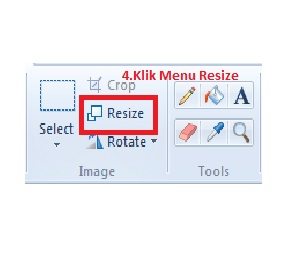
5. Kemudian masukkan nilai pixel pada kolom horizontal dan vertical sesuai keinginan.

Jika sudah anda dapat klik tombol OK.Tunggulah beberapa saat sampai lembar kerja resize and skew tertutup
dengan sendiri
6.Maka anda dapat melihat hasilnya dan tentu saja ukuran gambar tersebut memiliki ukuran gambar
yang berbeda dari sebelumnya.
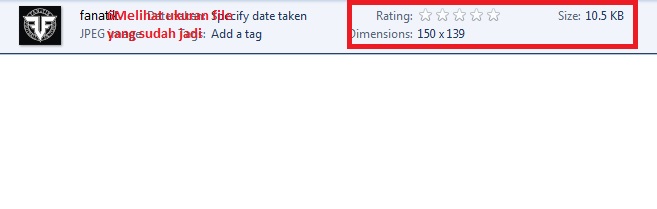
Itulah artikel mengenai cara mengubah resolusi ukuran foto atau gambar di paint tanpa menggunakan software maupun aplikasi tambahan .Jadi kita tidak perlu bingung mengubah resolusi gambar cukup menggunakan paint dengan mudah dan efektif baik dikalangan remaja ataupun dewasa .
Semoga artikel ini bermanfaat bagi para pembacanya.
Be the first to comment